出屏效果,用PS合成超现实的收看足球实况现场
来源:UI中国
作者:我是陈陈陈
学习:7885人次
本篇教程通过PS合成超现实的收看足球实况现场,有没有一种感觉,我们在收看足球实况播出时,恨不得身临其境,感受现场的热情,感受球员驰骋在球场上风姿,现实中想要实现是不可能了,我们通过后期来进行创意合成,制作这样一副场景,制作的时候要留意一下空间的透视和光影的塑造,通过一种技术上的方式实现真正的足球踢出屏外的效果,具体教程我们还是通过内容来学习一下吧。
效果图:

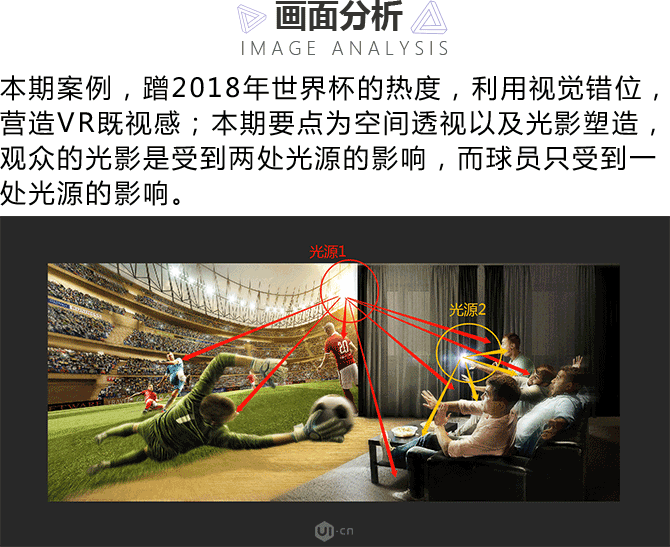
背景搭建:
新建画板,尺寸为1920*800,分辨率为72。

导入地板(素材1),通过变形(Ctrl+T)中旋转、缩放、斜切调整素材大小以及角度。
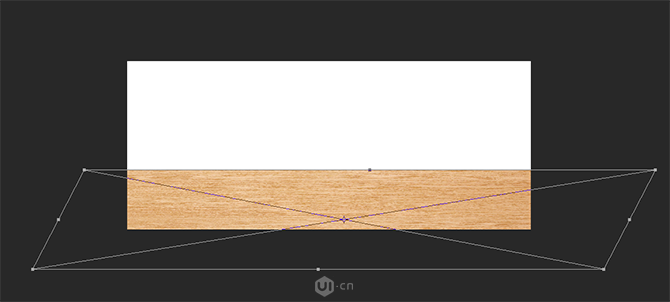
导入窗帘(素材3),放置合适位置,拷贝(Ctrl+J)一层放置在隔壁。

学习 · 提示
相关教程
关注大神微博加入>>
网友求助,请回答!








